Скорозвон → amoCRM
В разделе:
Создание настройки
Соответствие полей Скорозвон → amoCRM
Дополнительные действия в amoCRM
Создание настройки
Заполните название новой настройки. Постарайтесь придумать ёмкое и понятное название, чтобы можно было легко найти настройку в списке.
Выберите триггер при выполнении которого будут передаваться контакты в amoCRM.
-
Результат завершения вызова.
При выборе данного триггера необходимо указать сценарий и результаты завершения вызова. При выбранном результате после завершения разговора в amoCRM будет передаваться информация.
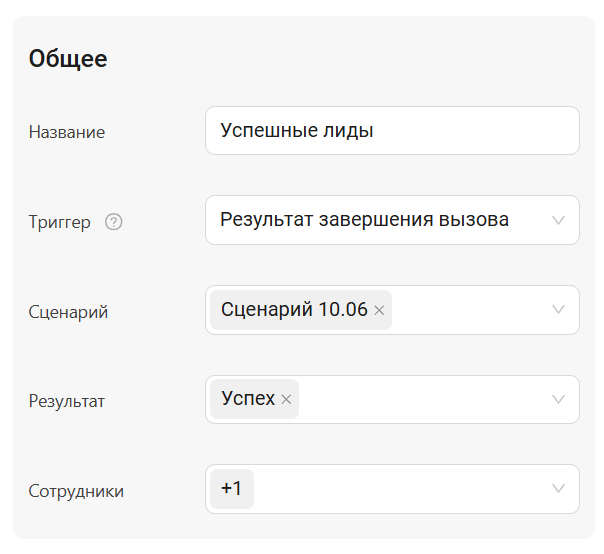
-
Заполнение анкеты.
При выборе данного триггера необходимо указать анкету. Действие считается выполненным, если заполнение анкеты закончилось нажатием на кнопку «Завершить».
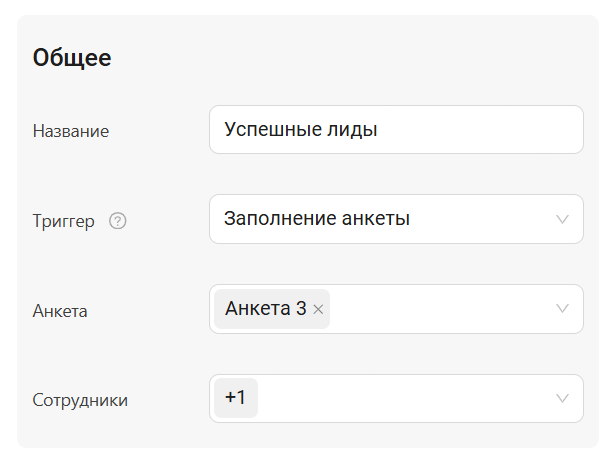
Если выбраны действия «Результат завершения вызова» или «Заполнение анкеты», то необходимо указать сотрудников в Скорозвоне, на которых будет распространяться настройка интеграции.
-
Недозвон по проекту.
При выборе данного триггера необходимо указать проект. Все контакты, по которым были исчерпаны попытки дозвона по проекту, по интеграции попадут в amoCRM, где далее с ними можно взаимодействовать по другим каналам связи.
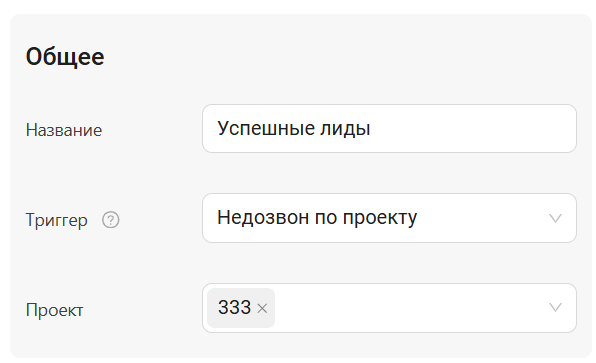
-
Обзвон роботом.
При выборе данного условия необходимо указать проект робота и результат обработки. Когда вы используете обзвон роботом, то при выбранных результатах информация также будет передаваться в amoCRM.

Соответствие полей Скорозвон → amoCRM
Настройте соответствие полей организации и контакта в Скорозвоне с компанией и контактом в amoCRM. Сущности в amoCRM будут аналогичны передаваемым из Скорозвона, т.е. контакт преобразуется в контакт, организация в компанию, организация с вложенными контактами в компанию с контактами.
1. Настройте соответствие полей для сущности «Компания» в amoCRM. Часть соответствий проставлена автоматически, но при необходимости вы можете их изменить.
2. Настройте соответствие полей для сущности «Контакт» в amoCRM.
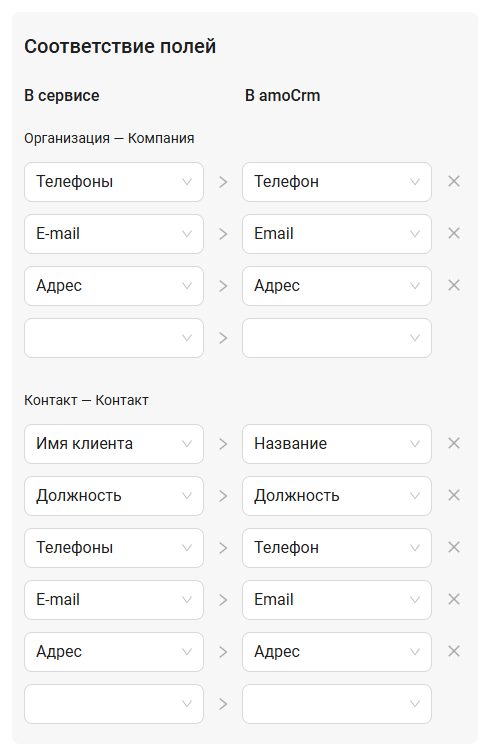
Дополнительные действия в amoCRM
Дополнительно можно задать тег, который будет прикрепляться к компаниям и контактам в amoCRM, переданным из Скорозвона. По нему можно фильтровать данные в amoCRM.
Для назначения нескольких тегов, введите их через запятую.
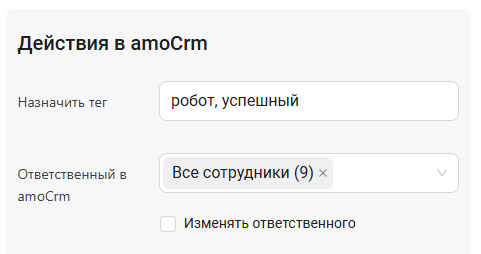
Выберите ответственного в amoCRM, который будет назначен для всех создаваемых сущностей. При выборе нескольких ответственных данные будут равномерно распределяться каждому из них.
Важно! Если в amoCRM удалены сотрудники или добавлены новые, то необходимо провести синхронизацию интеграции в Скорозвоне и заново настроить ответственных. Если удаленные сотрудники указаны в качестве ответственных в интеграции, то это приведет к ошибке, и интеграция сломается.
Активируйте чекбокс «Изменять ответственного, если контакт уже есть в amoCRM» в случаях, когда важно сохранить того ответственного, который уже закреплен за контактом.
Передавать активность и записи разговоров
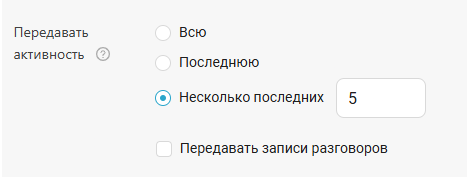
Если вы хотите передавать комментарии, звонки, письма и анкеты в amoCRM, то в поле «История активностей» выберите количество активностей для передачи.
Вы можете передавать как всю историю активностей, так и несколько.
Чтобы вместе с активностями передавались записи звонков, активируйте чекбокс «Передавать записи разговоров». Они будут передаваться в виде ссылки на запись.
Создавать сделку
Укажите, нужно ли создавать сделку в amoCRM при передаче сущностей. При выборе сделки укажите «Название», «Воронку» и «Стадию». Присвойте тег сделки, если это нужно. Для назначения нескольких тегов, введите их через запятую.
Поставьте чекбокс «Изменить статус сделки», чтобы переместить уже существующую сделку по воронке и не создавать дубль сделки.
При наличии нескольких связанных сделок в одной воронке нужно определить ту сделку, которая изменит статус: старая (сделка с наиболее ранней датой создания) или новая (сделка с наиболее поздней датой создания).
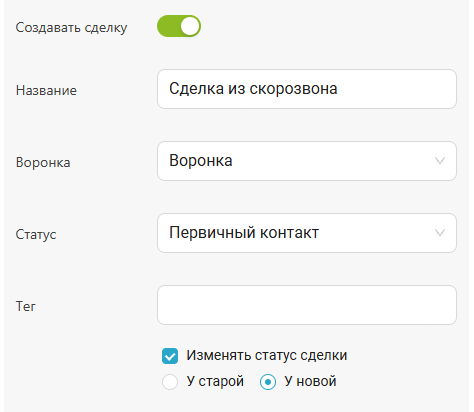
Важно! Перенос сделки будет только в рамках той воронки, из которой сделка забиралась. Если перенос настроен на другую воронку, будет создаваться новая сделка. Вы можете настроить автоматическое создание задачи в amoCRM. Для этого вам необходимо активировать чекбокс «Создавать задачу» и указать, к какой сущности её привязать, тип, описание, а также время исполнения этой задачи.
Создавать задачу
Когда нужно создать задачу, выберите к какой сущности в amoCRM нужно её привязать: к компании, контакту или к сделке.
Далее выберите тип задачи и укажите короткое описание. Также можно установить срок исполнения.
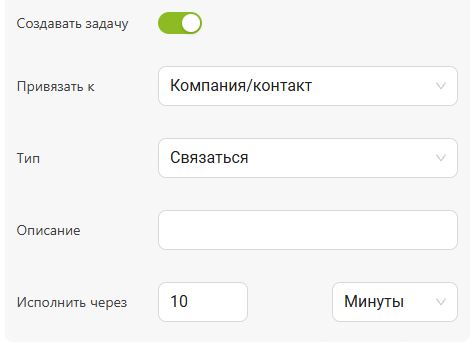
Сохраните настройку после заполнения всех полей, далее вы увидите весь список ваших настроек в таблице.
Вы можете создавать несколько настроек для одного аккаунта под разные задачи или бизнес-процессы.
